「すかいらーく」といえば、ガストやバーミヤンなど、いろいろなファミリー・レストラン(ファミレス)等を全国展開する会社です。
実は、すかいらーくグループの多くの店舗では、無料で使えるWi-Fiを設置しているんですよ。
たとえば、ファミレスのガストは全国に店舗があって、リーズナブルな料理やドリンクバーなどがあります。
ですから無料Wi-Fiがあれば、空き時間を有効活用して、スマートフォン(スマホ)やタブレット端末・パソコン(PC)などの作業ができるので、とても便利ですよね。
でも、初めてすかいらーくグループの店でWi-Fiを利用する場合、どうやって利用したらいいかわからなくて不安です。
そこでこのページでは、すかいらーくグループで無料Wi-Fiを利用する手順、利用するときの注意点、つながらないときの対象法などについて、写真付きで詳しく紹介していきますよ。
ちなみ、ガストを例に紹介しています。
ほかのすかいらーくグループの店舗でもやりかたはだいたい同じですよ。

すかいらーくグループの主なお店

まずは、すかいらーくグループにはどんなお店があるかを紹介しますね。
▼すかいらーくグループの主なお店は、以下のとおり。
- ガスト
- バーミヤン
- ジョナサン
- しゃぶ葉
- 夢庵
- ステーキガスト
- グラッチェ・ガーデンズ
- 藍屋
- から好し
- Sガスト
- 魚屋路
- chawan
- とんから亭
- ゆめあん食堂
- かつ久
- いろどり和菓みわみ
- むさしの森珈琲
- La Ohana
とくにガストは全国にたくさんの店がある、ファミレスの代表格のような存在ですね。
▼ガストでお得に食事したい!と思った場合には、以下のページも見てくださいね。
すかいらーくグループの無料Wi-Fiは登録不要で60分間使える
すかいらーくグループの無料Wi-Fiは、どんな特徴があるのでしょうか。
ここでは、すかいらーくグループの無料Wi-Fiの特徴を紹介していきますね。
▼すかいらーくグループの無料Wi-Fiの主な特徴は、以下のとおり
- 利用者登録が必要ない
- 1回で60分まで使える
- 利用回数は無制限
- ワンクリックで利用開始できる
無料Wi-Fiを利用するとき、利用者登録が必要なサービスも多いですよね。
すかいらーくグループの無料Wi-Fiは、利用者登録不要で利用できますよ。
これは、手軽に使えるので便利ですね。
また、1回の利用で60分まで使えます。
60分が来ても、利用回数は無制限なので、すぐ再利用を開始すれば、連続して使えますよ。
また、利用を開始するときも「同意」を1回クリックするだけです。
ただし、利用規約は読まなければいけません。
サクッと利用を始められるのも、すかいらーくグループの無料Wi-Fiの特徴です。
ガストで無料Wi-Fiを利用するために確認すること
ここからは、実際にすかいらーくグループの店で無料Wi-Fiを使う方法について紹介していきますね。
ガストを例に紹介しますよ。
すかいらーくグループのほかの店でも、基本的には同じ手順です。
最初に、無料Wi-Fiを使おうとしている店が、無料Wi-Fiを設定しているかどうかを確認しましょう。
▼お店の入口や店内に、以下のステッカーがあれば、無料Wi-Fiが利用できますよ。
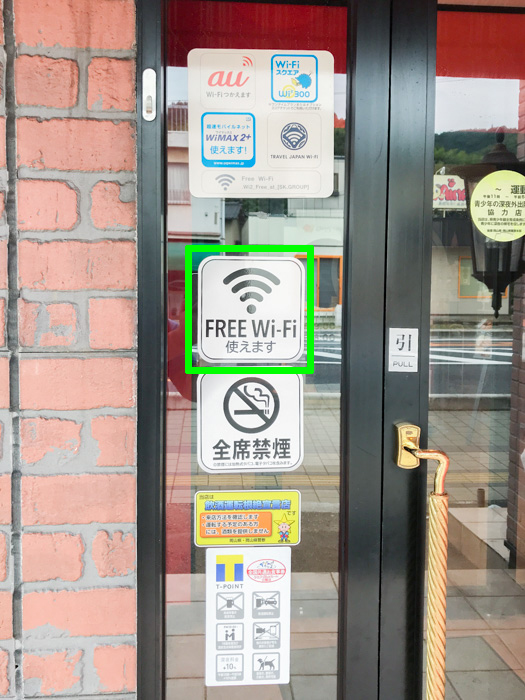
▼また、すかいらーくの公式サイトの店舗検索からも調べられます。
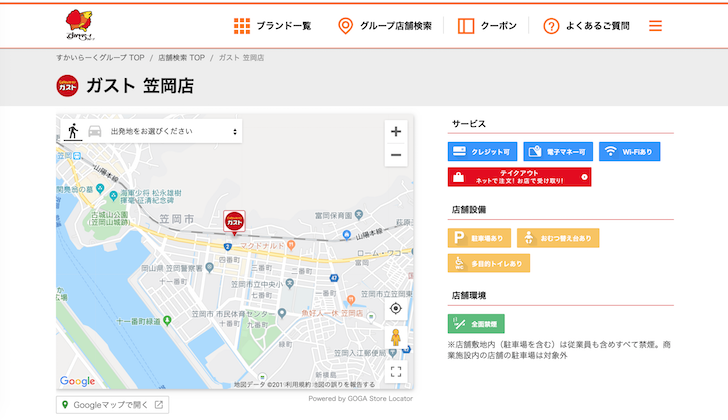
スマートフォン・タブレットでガストの無料Wi-Fiを利用する手順
利用店舗が無料Wi-Fiに対応しているのを確認したら、いよいよWi-Fiへ接続しますよ。
お店で食べ物・飲み物を注文し、Wi-Fiを利用したい機器を準備しましょう。
まず、スマホ・タブレットで無料Wi-Fiを利用する手順から紹介していきますね。
ここではアップル社の「iPhone 7」を使った、利用手順を紹介しますね。
▼まずは、店内でWi-Fiの設定画面を開きましょう。
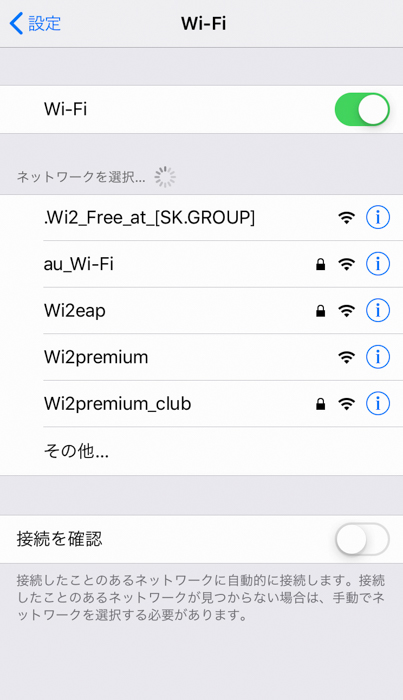
ズラリとネットワークが表示されます。
出てきたネットワーク一覧の中から「.Wi2 Free at [SK.GROUP]」を探します。
▼.Wi2 Free at [SK.GROUP]を見つけたら、選択してください。
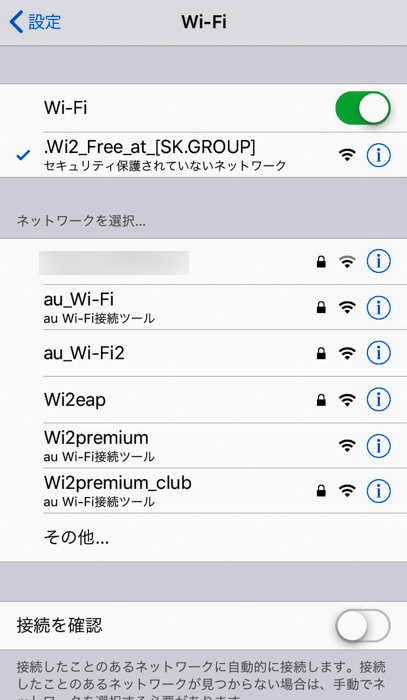
▼選択して少しすると、Wi-Fiの接続画面があらわれます。
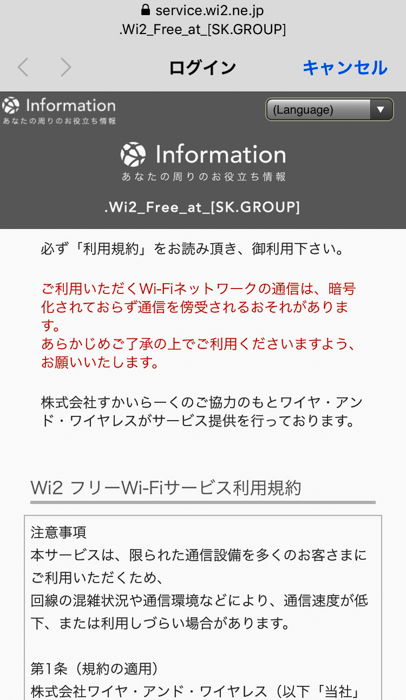
下にスクロールしていき、利用規約をよく読みましょう。
▼内容を理解したら、規約の下にある「同意する」のボタンを押してくださいね。
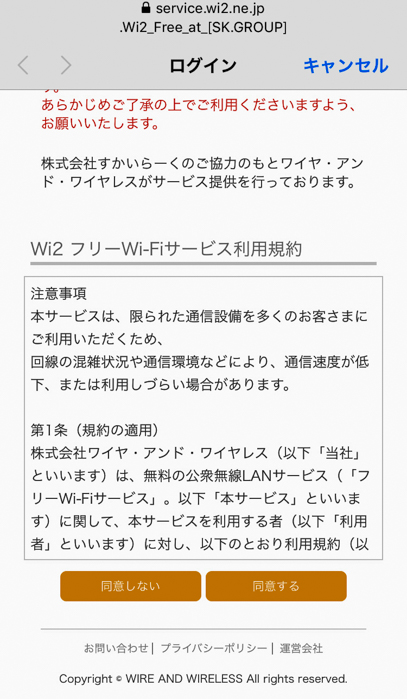
▼以下の画面が出ると、無料 Wi-Fiへの接続が完了です。
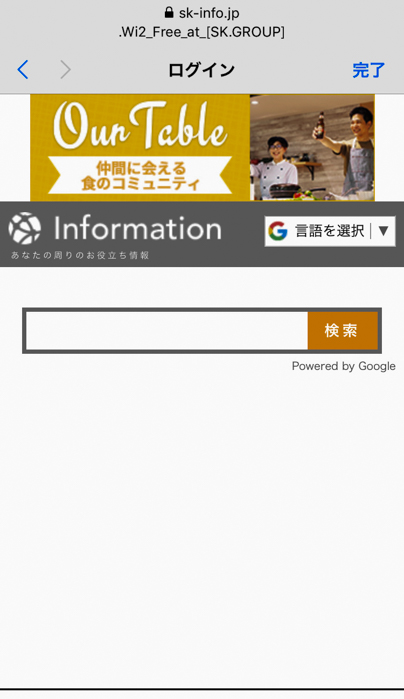
右上の「完了」を押して接続画面を閉じましょう。
パソコンでガストの無料Wi-Fiを利用する手順
スマホ・タブレットの次は、パソコンでガストの無料Wi-Fiを利用する手順について紹介しますよ。
ここでは、例としてアップル社の「MacBook」を使って接続しますね。
▼まずは、店内でパソコンのネットワーク接続画面を出します。
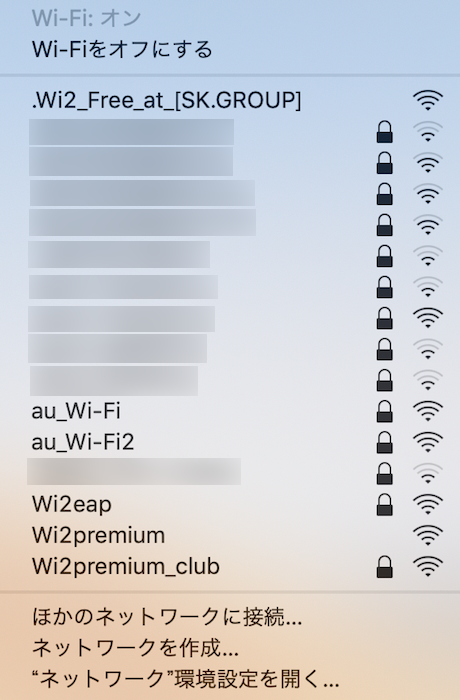
つづいて、ネットワーク一覧から「.Wi2 Free at [SK.GROUP]」を探しましょう。
▼Wi2 Free at [SK.GROUP]を見つけたら、選択してください。
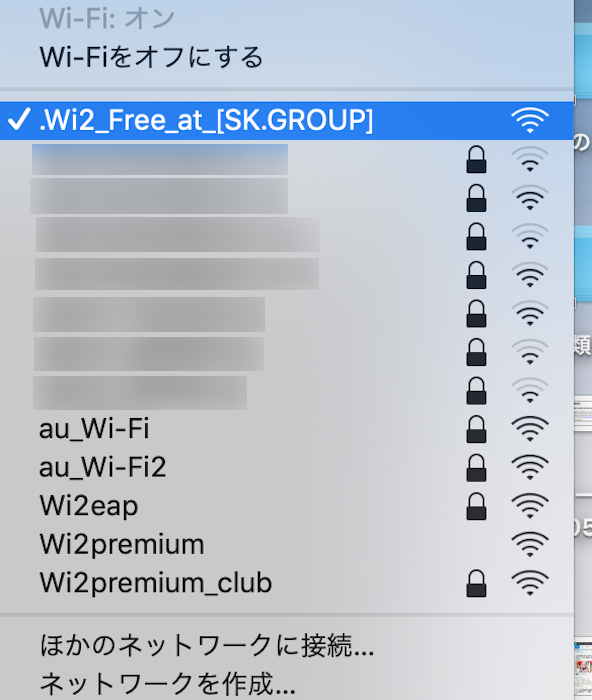
▼.Wi2 Free at [SK.GROUP]を選択して少したつと、Wi-Fiの接続画面が表示されます。
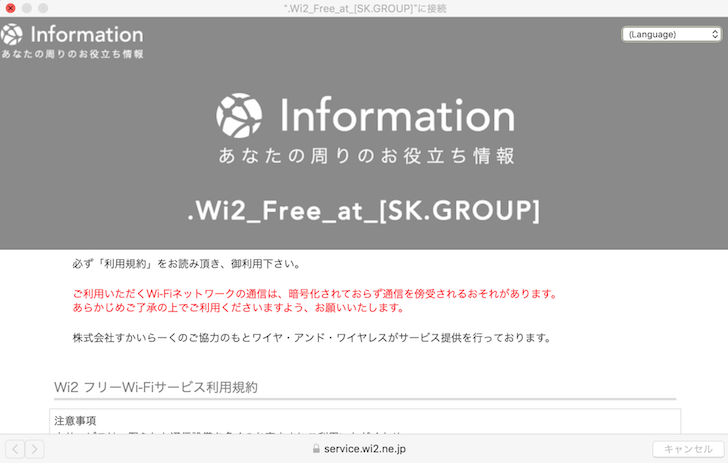
下にスクロールしていくと、利用規約が出てきます。利用規約をよく読んでくださいね。
▼規約の内容が理解できたら、下にある「同意する」のボタンを押しましょう。
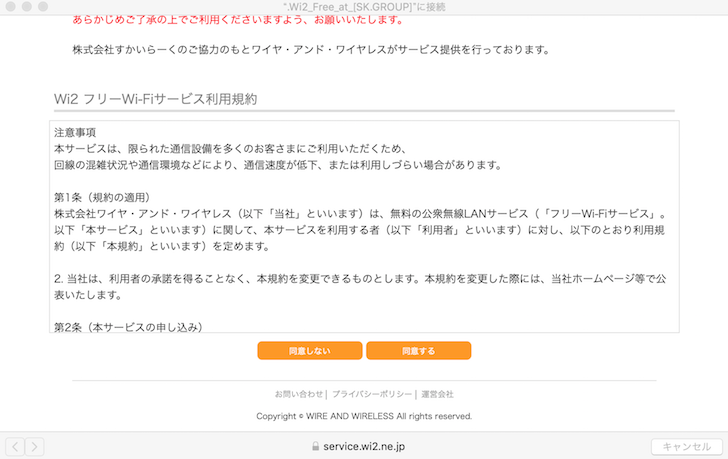
▼以下の画面があらわれたら、無料Wi-Fiへの接続は終了です。
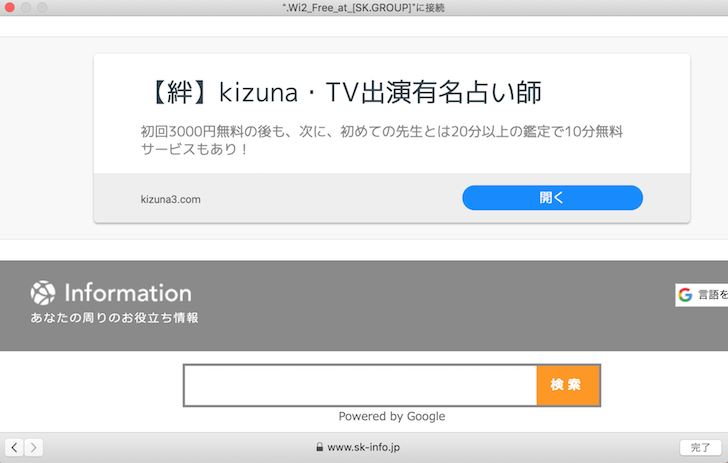
右下にある「完了」を押しましょう。
ガストの無料Wi-Fiを使うときの注意点
無料で便利なガストの無料Wi-Fiですが、利用するときの注意点がありますよ。
▼ガストの無料Wi-Fiは通信が暗号化されていません。
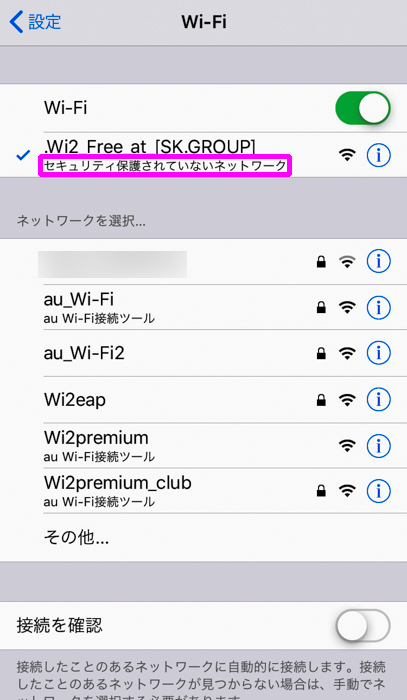
そのため、悪意のある第三者に内容を盗み見られる可能性もあります。
個人情報などの重要なやりとりは避けたほうがいいでしょう。
どうしても重要なやりとりをする必要があるときは、対策として以下の方法がありますよ。
- 携帯電話会社(au)のWi-Fiスポットを使う
- VPNソフトを使う
ガストでは、auのWi-Fiも利用できます。
もし、auと契約しているなら、Wi-Fiスポットを利用できる契約プランの場合は、auのWi-Fiスポットを使ってみましょう。
なおauのWi-Fiスポットは、暗号化されていますよ。
一度、利用プランを確認してみてください。
参考:au Wi-Fi SPOT | au Wi-Fi: サービス・機能 | au
ほかに、VPNソフトを利用する手もあります。
VPNソフトは、通信を暗号化するソフトです。
ガストの無料Wi-Fiの通信速度
ガストの無料Wi-Fiの利用の手順について紹介しましたが、Wi-Fiの通信速度はどれくらいなのかが気になりますね。
そこで、通信速度を計測できるアプリで測ってみました。
▼ガストの無料Wi-Fiの通信速度は、以下のとおり。
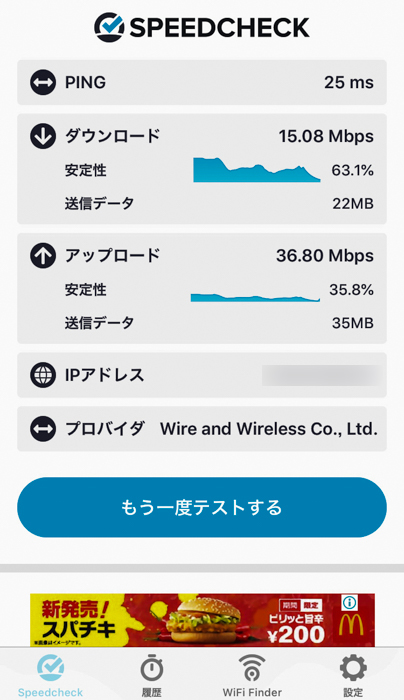
| 下り | 15.08Mbps |
|---|---|
| 上り | 36.80Mbps |
なお、利用時の環境や店舗、時間帯などによって、状態は変化しますよ。
ガストの無料Wi-Fiの速度が遅かったりつながりにくかったりしたときの対処方法
無料で快適なガストの無料 Wi-Fi。
しかし、アクセスポイントからの距離・建物の形状・内装・Wi-Fiの使用人数によっては速度が低下したり、接続できないことがあります。
そのときは、以下のことを試してみてください。
- 席を移動してみる
- 一度接続を解除し、接続し直してみる
- 時間をおいて、再度利用してみる
必ず問題が解消されるわけではありませんが、場合によっては解消されることがありますよ。
ほかにも、機材の故障など、店側に原因がある可能性も考えられます。
何度試してもWi-Fiが不安定な場合は、店員に聞いてみましょう。
さいごに

ガストは人気のファミレスチェーンです。
全国展開していて店舗も多く、ちょっとWi-Fiが使いたいときには便利ですね。
しかも利用登録不要で、利用開始までのクリック数の少なさは、手軽でいいと思います。
ガストなど、すかいらーくグループの店に寄ったとき、セキュリティに気をつけながら、無料Wi-Fiを利用して空き時間を上手に活用してみてはいかがでしょうか。